最初に投稿した時(2019年2月)からVSCodeの対応状況が変わったので更新しました(2020年5月)。
環境
- OS: Windows 10 v1909
- エディター: Visual Studio Code 1.45.1 & Python拡張機能 2020.5.80290
Visual Studio Codeで開く
2019年10月のPython拡張機能をインストールしていれば、Visual Studio Codeで開けます。
ipynbファイルを右クリック→[プログラムから開く]→[別のプログラムを選択]でVisual Studio Codeを選択。「常にこのアプリを使って.ipynbファイルを開く」のチェックボックスにチェックする。
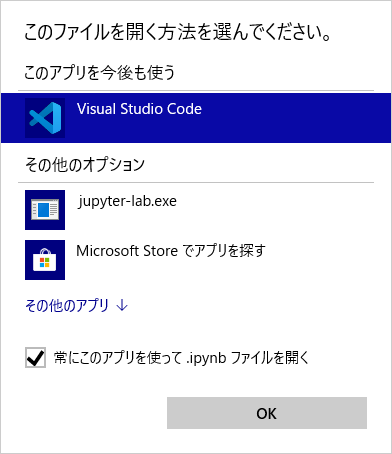
以下で丁寧に説明されていますので、詳細はそちらをご覧ください。
ブラウザーで開く
Anacondaをインストールしていれば、ipynbファイルを右クリック→[プログラムから開く]で、Anacondaのインストール先(デフォルトだとC:\ProgramData\Anaconda)のScriptsフォルダーにあるjupyter-notebook.exeかjupyter-lab.exeを選択。
こんな面倒な方法もある
一通り書いてから上記の方法に気付いた。かなc。
個人的な備忘録です。
概要
ipynbファイルがあるフォルダーを初期フォルダーとしてJupyter Notebookを起動する方法。レジストリー編集も、管理者権限も不要。引数として受け取ったファイルの親フォルダーに移動しJupyter Notebookを起動するexeファイルを作り、ipynbをそのexeファイルに関連づけ。
ps1ファイルの作成
exeファイルの元となるps1ファイルを作成。
cd (Get-Item $Args[0]).DirectoryName
jupyter-notebook
ps1ファイルのexe化
PS2EXE-GUIをダウンロード。
https://gallery.technet.microsoft.com/scriptcenter/PS2EXE-GUI-Convert-e7cb69d5
PS2EXE-GUIを解凍したフォルダーにstart_jupyter.ps1ファイルを置き、exe化。
$ cd <解凍したフォルダー>
$ .\ps2exe.ps1 .\start_jupyter.ps1 .\start_jupyter.exe
ps1が実行できない場合には、
$ Set-ExecutionPolicy Bypass -Scope process
とし、実行ポリシーを変更。
[メモ]
私のようにスタートメニューからたどれない人は、自分でショートカット(%SystemRoot%\system32\WindowsPowerShell\v1.0\powershell.exe)を作成してから起動。
ファイルの関連付け
ipynbファイルを右クリック→[プログラムから開く]で、作成したstart_jupyter.exeを選択。これでダブルクリックでJupyter Notebookを開けるように。
参考
管理者権限なしでPowerShellスクリプトを実行する方法
https://qiita.com/alchemist/items/e6706cd425f8f5e5032e